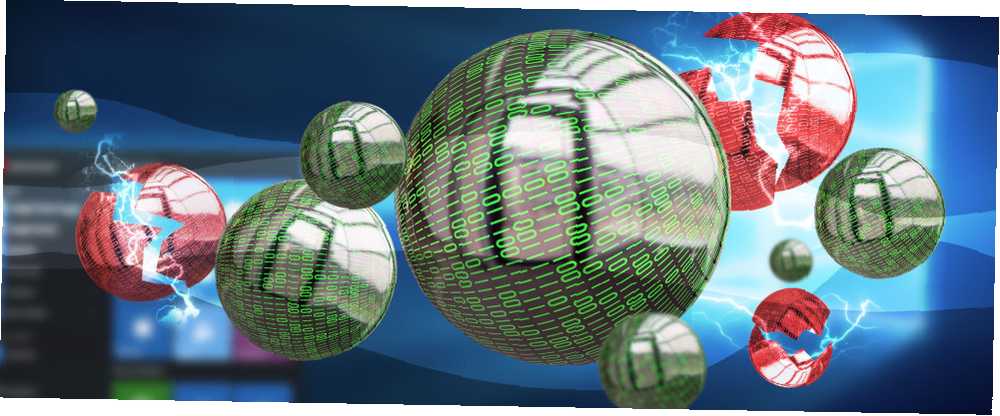
Lesley Fowler
0
3134
484
¿Windows 10 está desperdiciando su ancho de banda de Internet? Aquí le mostramos cómo verificar y qué puede hacer para detenerlo.
Windows 10 provocó algunos cambios importantes cuando se lanzó en 2015, muchos de los cuales estaban relacionados con su enfoque en la conectividad y la interoperabilidad. Este es un sistema operativo diseñado para la era de Internet, y que requiere ancho de banda.
Ya sea que lo sepas o no, Windows 10 puede estar malgastando tu ancho de banda. Esto podría dejarlo sin acceso a Internet o ser responsable de los cargos adicionales por los datos ¿Por qué existen límites de datos y cómo puede omitirlos? ¿Por qué existen los límites de datos y cómo puede evitarlos? Los límites de datos de ISP y móviles son la pesadilla de los usuarios de Internet cotidianos. ¿Por qué existen estos? ¿Hay alguna forma de evitarlos? Esto es lo que sabemos. , tenga en cuenta los métodos empleados por el sistema operativo (SO) y los pasos que puede seguir para combatirlos.
Aquí hay una explicación de cómo Windows 10 podría estar malgastando su ancho de banda, y algunas estrategias sobre cómo reducir el desperdicio.
1. Descargas punto a punto
Microsoft no ocultó su intención de distribuir Windows 10 a tantos dispositivos como sea posible Cómo alternar la pantalla táctil en Windows 10 Cómo alternar la pantalla táctil en Windows 10 ¡Sí, puede encender y apagar la pantalla táctil! Le mostramos cómo se hace y cómo configurar un acceso directo para que sea más conveniente. , y la compañía está haciendo pleno uso de la legión de sistemas que ya tienen instalado el sistema operativo. Para distribuir las descargas (y posiblemente ahorrar costos por parte de Microsoft), su PC podría obtener archivos de otros usuarios, en lugar de descargarlos de un servidor central de Microsoft. Esto se conoce como una descarga entre pares (P2P), la misma técnica que facilita el torrenting.
P2P puede ser una verdadera bendición, si los servidores centrales están en capacidad durante los tiempos pico de descarga, pero cualquier persona con ancho de banda limitado puede encontrar que se ejecutan su asignación muy rápidamente, si son los que distribuyen actualizaciones a otros usuarios. Aquí se explica cómo desactivar esta opción.
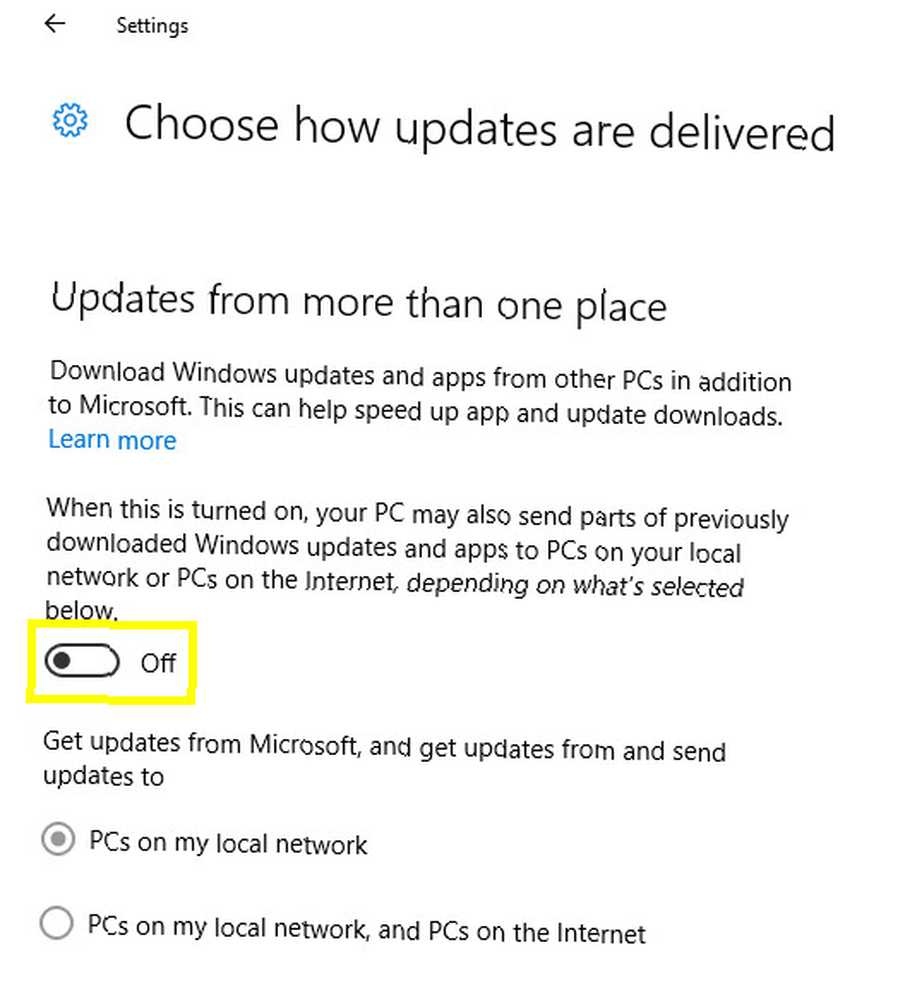
Primero, escriba Configuración de actualización de Windows en la barra de búsqueda y abra el resultado correspondiente. Hacer clic Opciones avanzadas, entonces Elija cómo se entregan las actualizaciones. Gire el interruptor de palanca a Apagado, y puede estar seguro sabiendo que su ancho de banda no se está utilizando para ayudar a otros a realizar la actualización 5 Consecuencias involuntarias de Windows 10 Upgradegate 5 Consecuencias involuntarias de Windows 10 Upgradegate Microsoft está arruinando todo con Windows 10. El desastre de la actualización ha consecuencias no deseadas para Microsoft y sus clientes. Hablamos sobre cómo las tácticas de Microsoft violan la confianza del usuario y disminuyen la seguridad, entre otros problemas.. .
Sin embargo, si tiene varias computadoras que necesitan mantenerse actualizadas en la misma red local, puede considerar configurar el interruptor de palanca en En y asegurándose de que el conmutador de radio esté configurado en PC en mi red local. Esto significa que solo tendría que descargar los archivos de instalación de Internet una vez, luego transferirlos entre sus sistemas sin usar más ancho de banda.
2. Espacio asignado en Windows 7 y Windows 8.1
Gracias al enfoque entusiasta de Microsoft para construir la base de usuarios de Windows 10, la última versión del sistema operativo podría estar utilizando su ancho de banda, incluso si está utilizando una versión anterior de Windows 5 Ways Windows 8.1 puede hacerlo más productivo 5 Ways Windows 8.1 Puede hacerlo más productivo ¿Quién querría comprar una computadora nueva y verse obligado a comenzar a usar Windows 8? Bueno, este tipo está aquí para uno. ¡Resulta que Windows 8.1 es increíble para la productividad! Dejame explicar… . Si su computadora está configurada para descargar actualizaciones automáticamente, puede descargar alrededor de 3 GB de archivos de instalación sin pedir permiso.
Para cambiar esta configuración, busque Windows Update y seleccione el resultado correspondiente. Incluso podría atrapar su PC en el acto de descargar Windows 10, así que asegúrese de hacer clic en Detener descarga si ese es el caso.
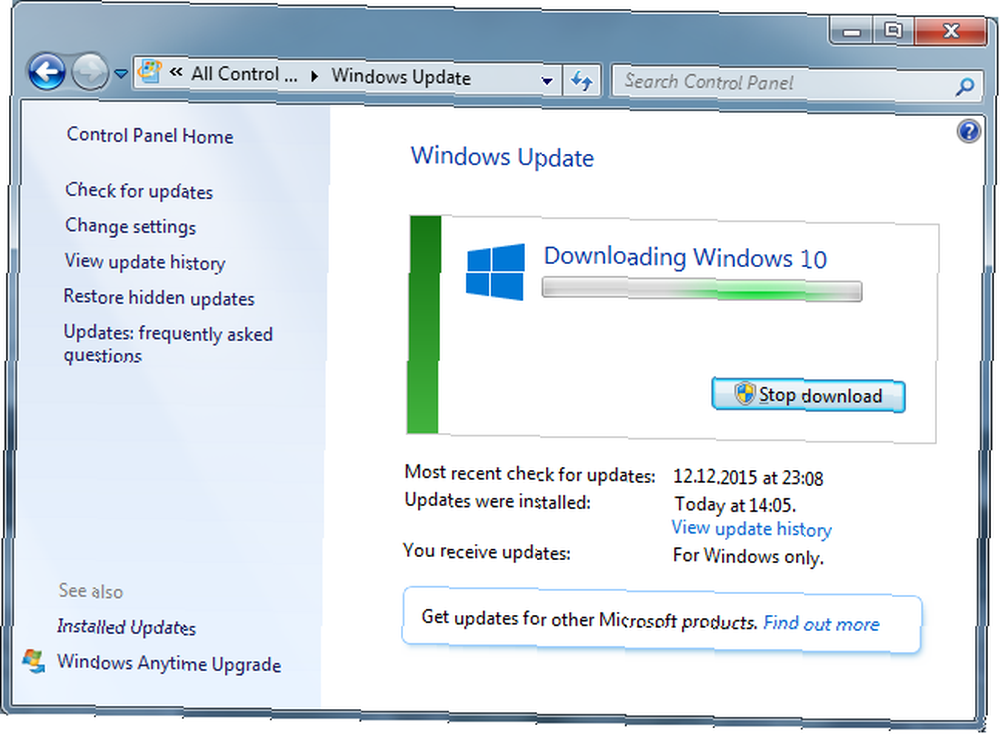
Luego haga clic Cambiar ajustes y dirigirse a la Actualizaciones recomendadas sección. La casilla de verificación etiquetada Dame las actualizaciones recomendadas de la misma manera que recibo actualizaciones importantes debe estar sin marcar - haga clic Okay para confirmar sus cambios, si es necesario.
Ahora regrese a la página de inicio de Windows Update y seleccione Buscar actualizaciones para ver si su sistema ya ha descargado o no el paquete de instalación. Suponiendo que no lo haya hecho, haga clic en Mostrar todas las actualizaciones disponibles y haga clic en el Opcional categoría.

Encuentra la entrada titulada Actualice a Windows 10 ... y desmarca la casilla a su izquierda. A continuación, haga clic derecho y seleccione Ocultar actualización - probablemente necesitará privilegios de administrador para hacerlo. Esto asegurará que el paquete de Windows 10 no se descargue mientras instala actualizaciones opcionales.
3. Transferencias OneDrive
OneDrive fue una de las características que Microsoft estaba realmente ansioso por impulsar con Windows 10, y como tal es un elemento muy destacado del sistema operativo, aunque puede deshabilitar y reemplazar Cómo deshabilitar y reemplazar OneDrive en Windows 10 Cómo deshabilitar y reemplazar OneDrive en Windows 10 OneDrive está profundamente integrado en Windows 10 y Microsoft podría decirle que no es posible eliminarlo. Bueno, no a menos que estés dispuesto a profundizar. Le mostramos cómo extraer OneDrive de Windows ... si es necesario. Muchos usuarios confían en el servicio para acceder a archivos importantes cuando no están en su computadora principal, pero puede ser una especie de cerdo de ancho de banda si no se controla.
Los archivos en carpetas especificadas se cargan automáticamente al servicio OneDrive, y los archivos almacenados en línea se pueden descargar automáticamente de la misma manera. Esto puede equivaler a transferencias de varios gigabytes muy rápidamente, pero hay una opción para establecer algunos límites, siempre y cuando sea miembro del programa Insider Preview. Se espera que esta funcionalidad esté disponible para todos los usuarios a partir de la actualización de aniversario. La actualización de aniversario de Windows 10 vence en julio y estas son sus mejores características. La actualización de aniversario de Windows 10 vence en julio y estas son sus mejores características. ¡Le encantará la actualización de aniversario de Windows 10! Se espera la segunda gran actualización a Windows 10 desde su lanzamiento en julio de 2015 este verano. Aquí destacamos las características más interesantes. .
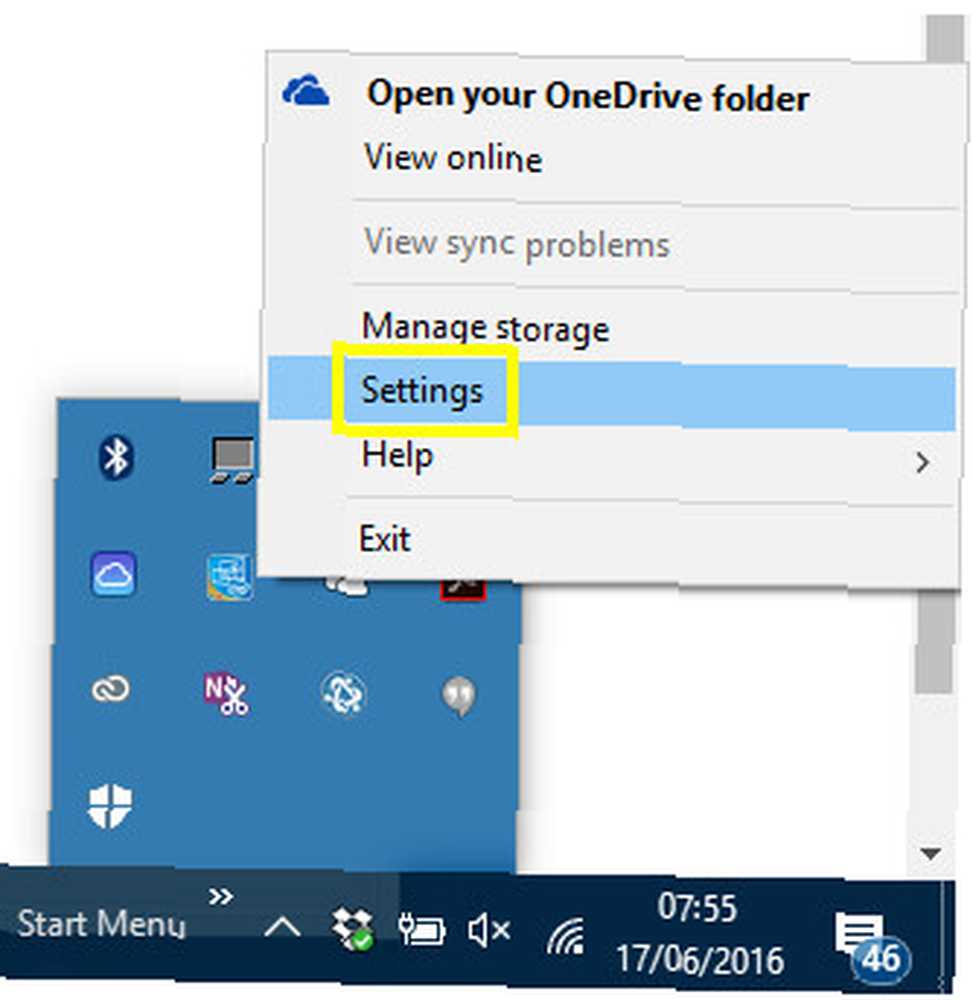
Primero, haga clic con el botón derecho en el icono de OneDrive en la bandeja del sistema y seleccione Configuraciones. Luego dirígete a la Red lengüeta.
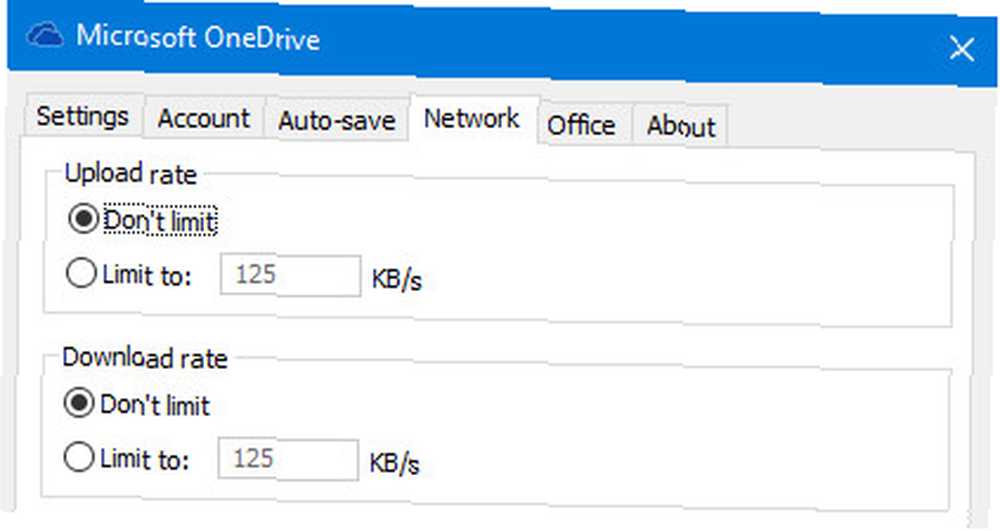
Cambia cada palanca a Limitado a: y especifique una tasa máxima. La cifra exacta dependerá del ancho de banda disponible para usted, y puede tomar un poco de prueba y error encontrar lo que funciona para usted.
4. Otros procesos de aplicación
Si bien OneDrive al menos ofrece cierto control sobre la cantidad de datos que carga y descarga, otras aplicaciones no ofrecen configuraciones similares. Puede usar una aplicación de terceros como NetBalancer para monitorear y administrar el ancho de banda utilizado por programas individuales, pero también puede eliminar al intermediario profundizando en el símbolo del sistema de PowerShell frente a Windows PowerShell: ¿Cuál es la diferencia? Símbolo del sistema frente a Windows PowerShell: ¿cuál es la diferencia? Los usuarios de Windows pueden pasar sin usar el símbolo del sistema o PowerShell. Pero con Windows 10 y las nuevas funciones a la vuelta de la esquina, tal vez sea hora de que aprendamos. .
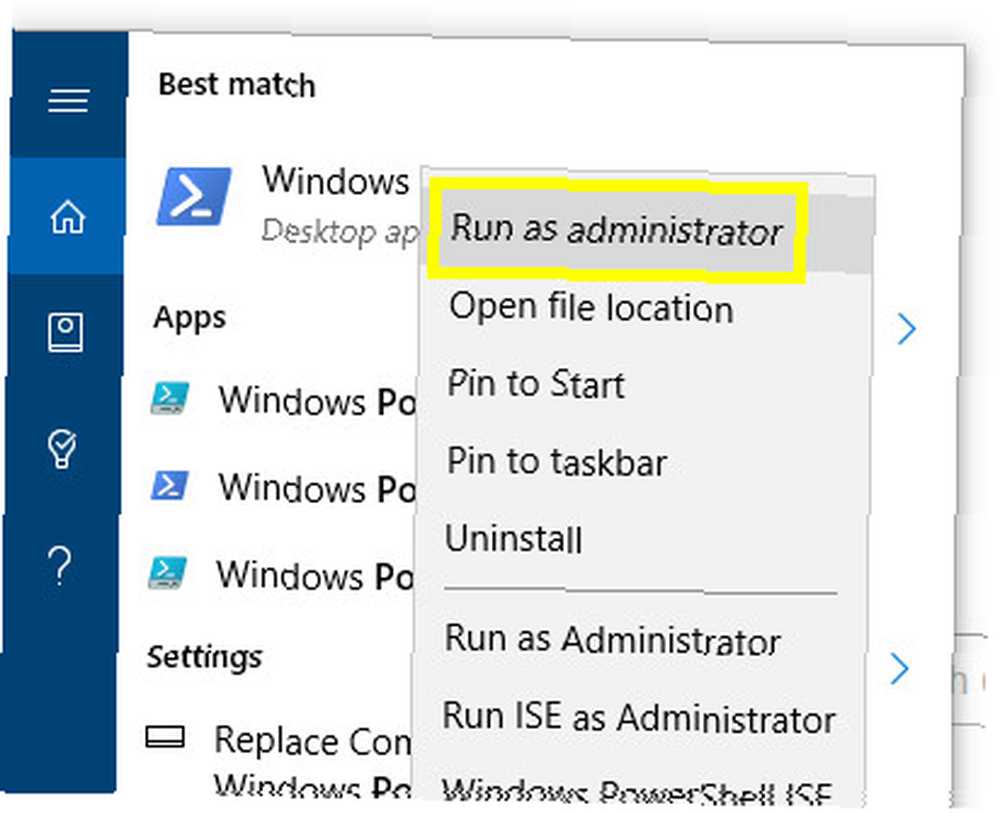
Escriba PowerShell en la barra de búsqueda (Tecla de Windows + Q), haga clic con el botón derecho en el resultado etiquetado Windows PowerShell y seleccione Ejecutar como administrador. Crearemos un Calidad de servicio regla que limita la cantidad de ancho de banda disponible para una pieza de software en particular, pero primero deberá averiguar el nombre del archivo .exe que desea limitar; para este ejemplo, elegiré Cortana, que Windows se refiere como SearchUI.exe.
Ingrese la siguiente cadena en la ventana de PowerShell, cambiando los valores '-Name' y '-AppPathNameMatchCondition' según corresponda:
New-NetQosPolicy -Name CortanaBandwidth -AppPathNameMatchCondition SearchUI.exe -IPProtocolMatchCondition Ambos -NetworkProfile All -ThrottleRateActionBitsPerSecond 5000000.
También puede cambiar el valor '-ThrottleRateActionBitsPerSecond' a algo más alto o más bajo, dependiendo del programa que se esté estrangulando. La cadena anterior dará como resultado un límite de 5 Mbps.
Para revisar esta política, abra Powershell e ingrese:
Get-NetQosPolicy -Name CortanaBandwidth
Para eliminar la política, use el comando:
Remove-NetQosPolicy -Name CortanaBandwidth
Recupere su ancho de banda
Ya sea una línea de tiempo de Twitter salpicada de GIF o una lista de reproducción de los últimos videos de YouTube Los videos de YouTube más desagradables de todos los tiempos (y por qué los odias) Los videos de YouTube más desagradables de todos los tiempos (y por qué los odias) Estos son los más No me gustaron los videos de YouTube de todos los tiempos, y explicamos por qué la gente los odia tanto. , el contenido que consumimos en Internet tiene un tamaño de archivo más grande que nunca, y eso hace que los límites de ancho de banda sean aún más importantes.
Es por eso que es una idea inteligente asegurarse de que Windows 10 no esté acaparando más de lo que debería. Solo unos minutos ajustando algunas configuraciones es suficiente para confirmar que Microsoft no está desviando su ancho de banda, así que considere hacer estos cambios antes de alcanzar su límite.
¿Tiene algún consejo sobre cómo evitar que Windows 10 desperdicie el ancho de banda? ¿Por qué no visitar nuestra sección de comentarios para ver si puede ayudar a otros problemas a solucionarlos??











